아이폰 메시지 필터링 설정 해서 광고 문자 정리 하는 방법
안녕하세요 오늘은 아이폰 메시지 필터링 설정 해서 광고 문자 정리 하는 방법에 대해 소개 해드릴께요! iPhone을 사용하다 보면 스팸 전화나 광고 메시지때문에 스트레스를 많이 받으실거예요. 개인 정보가 어떻게 노출 된 건지 모르겠지만 하루에 많게는 수십통의 스팸 전화 광고 메시지가 와서 짜증이 나더라구요. 그래서 이번 시간에는 아이폰 메시지 필터링 설정 해서 광고 문자 정리 하는 방법에 대해 알려 드릴께요!
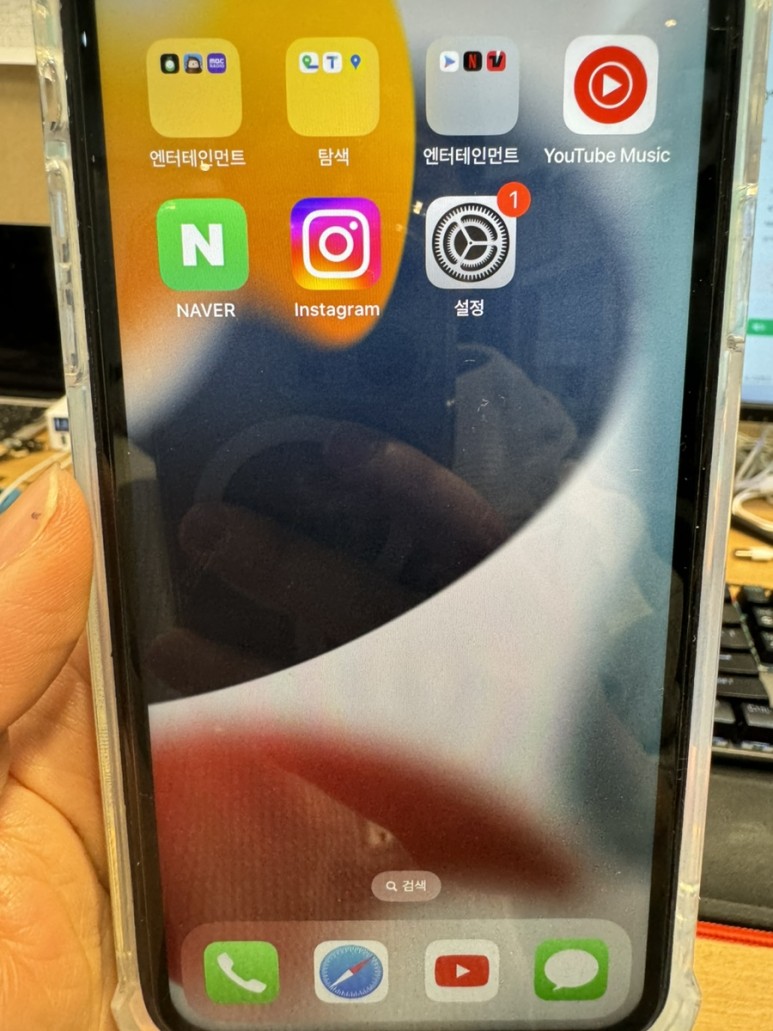
먼저 iPhone 홈 화면에서 기본 어플인 톱니바퀴 모양의 설정 어플을 실행해 주세요!

iPhone 홈 화면에서 기본 어플 인 톱니바퀴 모양의 설정 어플을 실행 했다면 화면 스크롤을 밑으로 내려 전화 와 FaceTime 사이에 있는 메세지 메뉴를 선택해 주세요!

메세지 에서 화면 스크롤을 밑으로 내려 알림받기 메뉴 와 만료 메뉴 사이에 알 수 없는 발신자 필터링 하기 메뉴가 있고 기능이 비활성화 되어 있어요!

메세지 에서 알림받기 메뉴 아래 있는 알 수 없는 발신자 필터링 하기 메뉴 기능을 활성화 해 주세요. 기능이 활성화 되었다면 스위치 모양의 아이콘이 회색에서 초록색으로 변해요.


알 수 없는 발신자 필터링 하기 기능을 활성화 했다면 그럼 이제 연락처에 없는 사람이 보낸 메세지를 알 수 없는 발신자 목록에서 확인을 할 수 있어요. 광고문자 나 알 수 없는 발신자 같은 경우에는 메세지가 필터링 되서 구분 하기 간편하겠죠? 이상으로 지금까지 아이폰 메시지 필터링 설정 해서 광고 문자 정리 하는 방법에 대해 알아 봤습니다!